前回、Windows10(ウィンドウズ10)に搭載されているアプリでスクリーンショットを簡単に撮る方法を紹介しましたが、今回はショートカットキーを使ってスクリーンショットを簡単に撮る方法を紹介します。
→ Windows10 好きな部分だけのスクリーンショットを撮る方法!
スポンサーリンク
ショートカットキーでスクリーンショットを撮る方法
スクリーンショットを撮りたい画面で「Win」+「SHIFT」+「S」を押します。
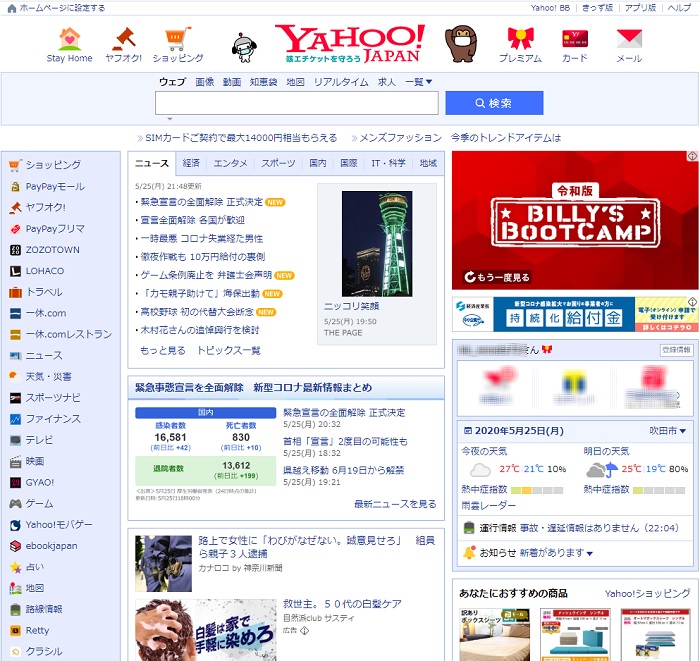
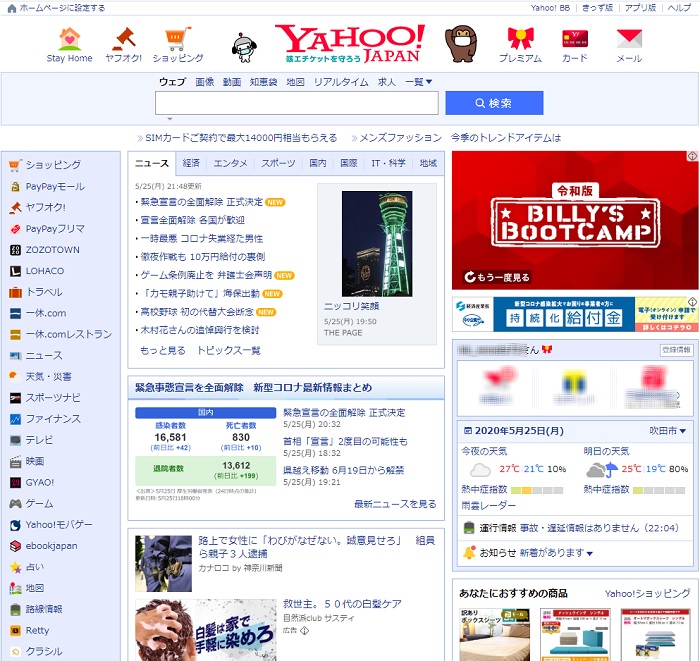
画面の色が落ち暗くなります。
上部にメニューが表示され画面左から「四角形の領域切り取り」「フリーフォーム領域切り取り」「ウィンドウの領域切り取り」「全画面表示の領域切り取り」「閉じる」の操作ができます。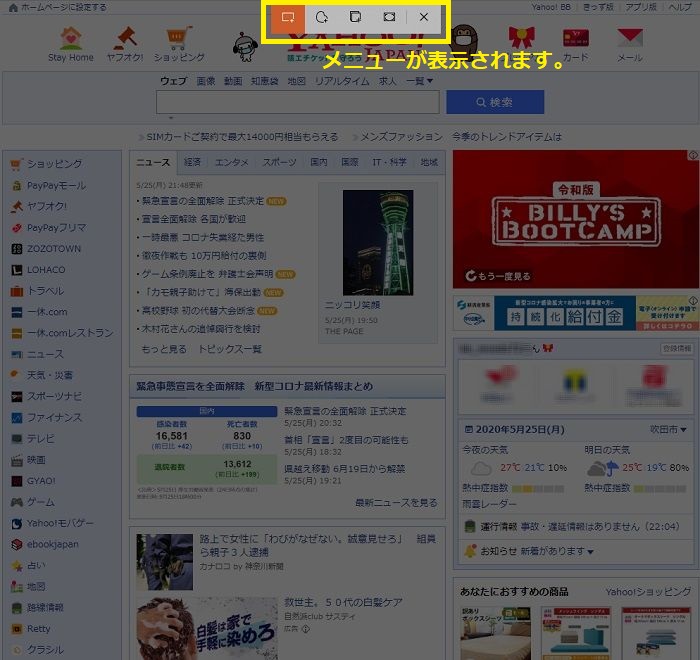
上部にメニューが表示され画面左から「四角形の領域切り取り」「フリーフォーム領域切り取り」「ウィンドウの領域切り取り」「全画面表示の領域切り取り」「閉じる」の操作ができます。
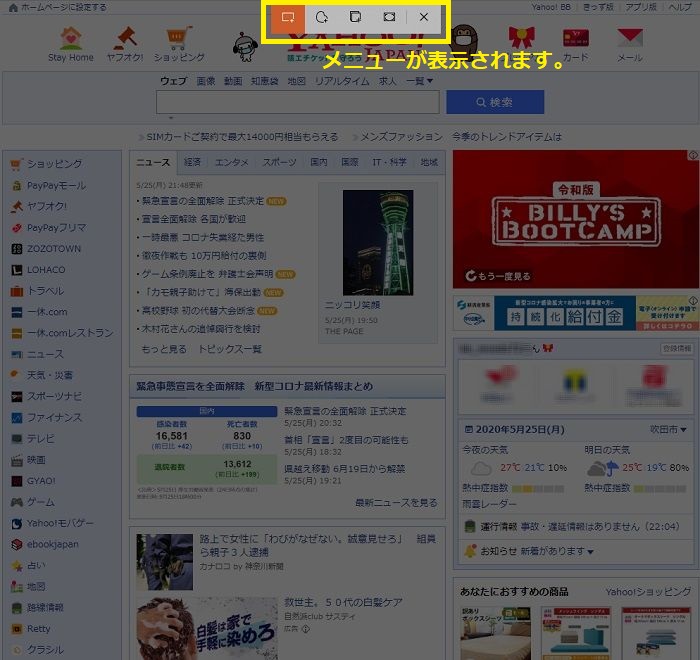
上部のメニューから今回は「四角形の領域切り取り」を行います。
十字キーが表示されるのでスクリーンショットを撮りたい部分をドラッグし範囲を四角で囲みます。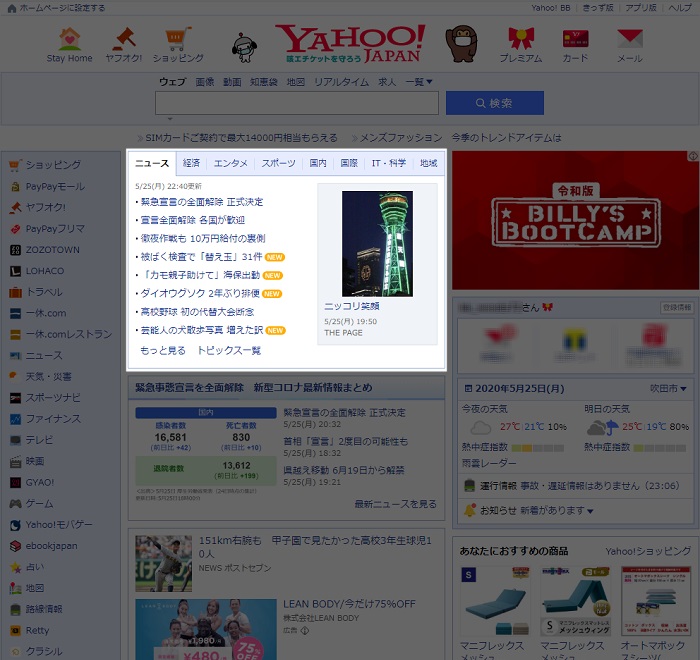
十字キーが表示されるのでスクリーンショットを撮りたい部分をドラッグし範囲を四角で囲みます。
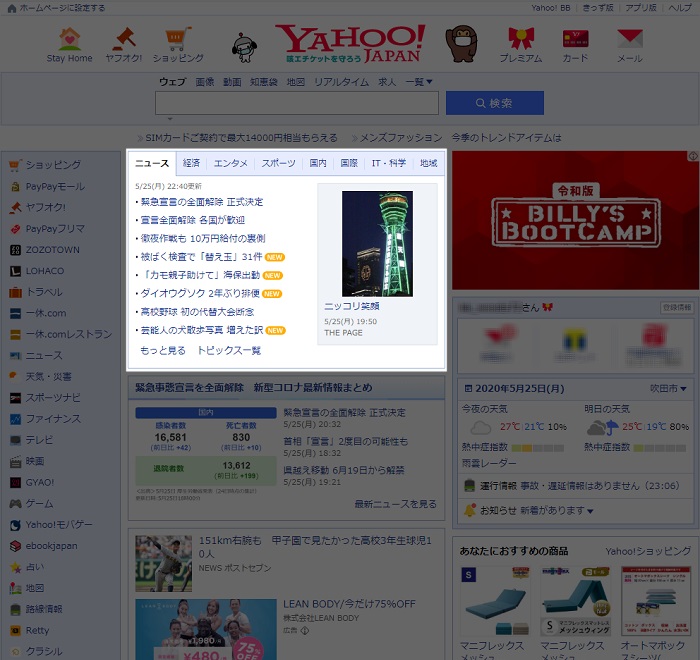
クリップボードに保存されました。
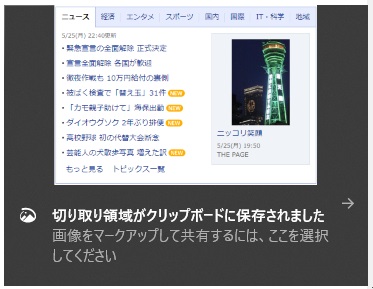
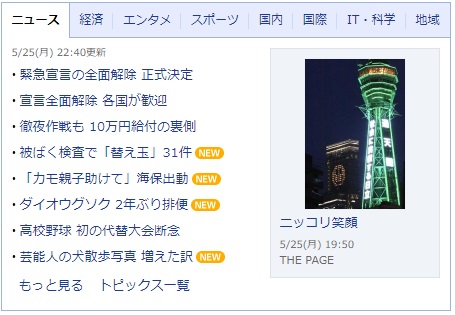
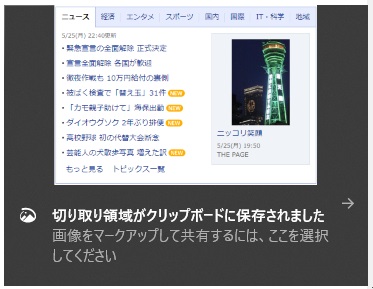
以下のように、好きな範囲が切り取られ保存されました。
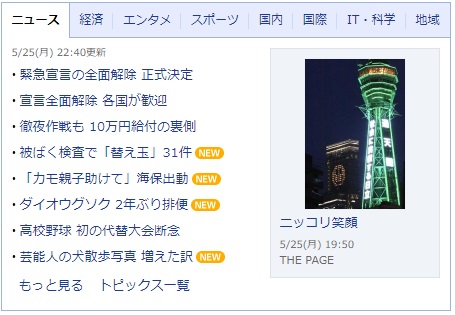
今回は保存された画像をペイントに張り付けてみました。
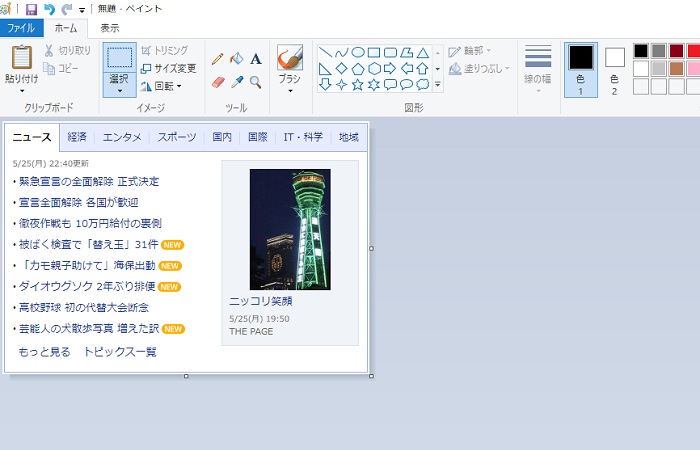
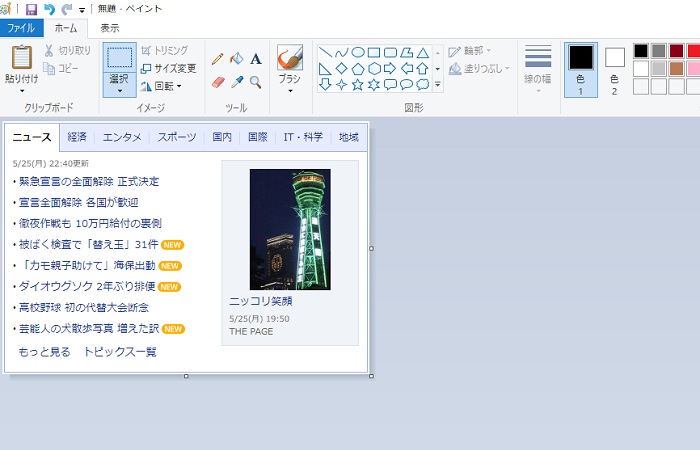
その他、アプリを使ってスクリーンショットを撮る方法もあります。用途に合わせて使いやすい方で選択しましょう。
→ Windows10 好きな部分だけのスクリーンショットを撮る方法!




